Kako otkloniti probleme s ažuriranjem softvera
Ako ne možete ažurirati softver na najnoviju verziju, možda nema dovoljno prostora za pohranu na vašem uređaju. Pročitajte upute u nastavku kako biste saznali više o upravljanju podacima.
Izbrišite aplikacije koje ne upotrebljavate
Brisanje aplikacija koje ne upotrebljavate jednostavan je način za povećanje slobodnog prostora za pohranu na uređaju. Pritisnite i držite ikonu aplikacije i odaberite Deinstaliraj. Također možete slijediti korake navedene u nastavku.
Evo kako možete obrisati privremenu memoriju i izbrisati privremene datoteke aplikacije.
Također možete odjednom obrisati cijelu privremenu memoriju optimiziranjem uređaja. Slijedite korake navedene u nastavku.
Napomena:
- Pazite da ne odaberete Obriši podatke. Time ćete izbrisati sve podatke povezane s aplikacijom.
Ako prenesete svoje podatke u oblak, moći ćete upravljati datotekama bez da vam ponestane prostora za pohranu na uređaju. Ako ne možete ažurirati softver zbog nedostatka prostora za pohranu, pokušajte upotrijebiti Samsung Cloud. Možete nastaviti stvarati sigurnosne kopije podataka na isti način.
Napomena:
- Morate biti prijavljeni u račun Samsung account kako biste pristupili aplikaciji Samsung Cloud.
- Ako omogućite Automatsko sigurnosno kopiranje tijekom roaminga u koraku 4., vaš će uređaj automatski napraviti sigurnosnu kopiju odabranih podataka kada je povezan s internetom.
Ako imate dovoljno prostora za pohranu na svom uređaju, ali ne možete ažurirati softver, pokušajte ga ažurirati u Siguran način rada.
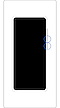

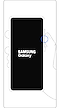

Možete se prebaciti iz Siguran način rada u uobičajeni način rada tako da slijedite korake u nastavku.
Korak 1. Pritisnite i držite tipku za smanjivanje glasnoće i bočnu tipku
Korak 2. Odaberite Ponovno pokretanje

Napomena:
- Položaji tipki za glasnoću i bočne tipke mogu se razlikovati ovisno o modelu uređaja.
Napomena: snimke zaslona uređaja i izbornici mogu se razlikovati ovisno o modelu uređaja i verziji softvera.
Zahvaljujemo na povratnim informacijama
Molimo vas da odgovorite na sva pitanja.






































_JPG$)